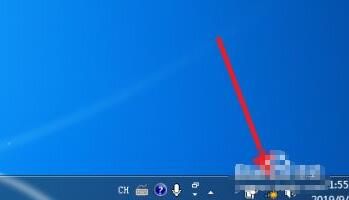Win7如何连WiFi
作者:佚名 来源:xp下载站 时间:2021-01-25 08:09
相信有很多的小伙伴都知道win7系统并不一定是可以连接wifi的,如果想要连接wifi,那么就必须要有无线网卡,并且是安装了无线网卡的驱动的,这个样子才能连接wifi,具体的操作该怎么办操作呢?下面小编就来跟大家分享一下win7连接wifi的方法吧,感兴趣的小伙伴千万不要错过了哟。
首先双击【计算机】(或其他名称,另一常见名称叫做【我的电脑】)。
然后点击【打开控制面板】。
在控制面板中点击【硬件和声音】。
打开【设备管理器】。
【网络适配器】下有一个无线网卡(比如我的Broadcom 802.11n 网络适配器就是一个无线网卡)和一个有线网卡,两者都没有黄色感叹号,说明网卡驱动已经安装,这样我们就可以去连接网络了。(如果有黄色感叹号,那么就得先去装驱动)
证明有无线网卡并且安装了无线网卡驱动之后,我们点击电脑右下角的网络图标。
选择你要连接的wifi,点击连接
输入正确的密码后可以看到已经连上wifi可以上网了。
总结:
1、计算机——打开控制面板——硬件和声音——设备管理器——网络适配器——无线网卡没感叹号就证明装好驱动了。
2、点击右下角网络图标,选择要连的wifi,点击连接,输入密码即可连接上网。
以上内容便是小编为大家带来的关于win7怎么连接的具体的解决方法啦,希望对有需要的小伙伴有所帮助。